sekedar mencari informasi melalui Google Chrome di komputer ataupun laptop. Biasanya, kalau sudah menggunakan komputer/PC atau laptop, jika kamu menggunakan paket internet yang memiliki kuota data, pasti kuota kamu akan cepat habis deh. Tahu nggak kenapa?
Saat kamu browsing di Google Chrome pada komputer atau laptop, beban browser tidak dikompresi dan memonopoli beberapabandwidth untuk plugin, add-ons, serta beragam extensions yang menghisap banyak kuota data paket internet kamu. Lalu, solusi apa yang tepat untuk mengatasi masalah ini? Tenang, Jaka akan memberikan beberapa cara menghemat kuota data internet di Google Chrome pada PC.
Cara Menghemat Kuota Data Internet di Google Chrome Pada PC
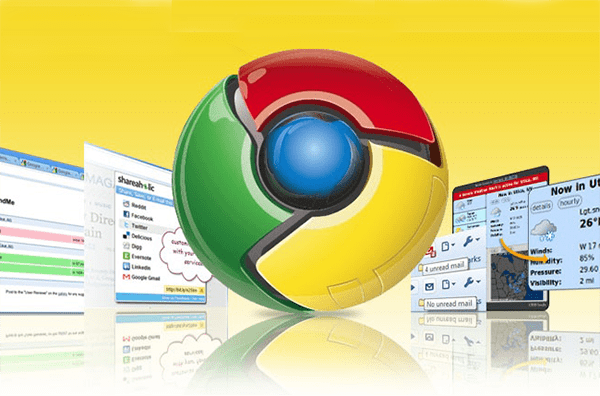
Zikrie akan memberikan tiga buah cara menghemat kuota data internet di Google Chrome pada PC atau laptop kamu. Cara beserta langkah-langkahnya mudah kok, kamu harus sedikit kreatif dan memperhatikan secara seksama saja, agar tidak terjadi kesalahan dalam mempraktekkannya. So, langsung saja Jaka berikan cara-cara menariknya.
1. Gunakan Extension Data Saver di Google Chrome
Ya, cara ini merupakan salah satu cara menghemat kuota data internet di Google Chrome pada PC yang mudah. Biar nggak penasaran, nih langsung ikutin langkah-langkahnya ya:
- Pastikan kamu menggunakan Google Chrome versi paling baru.
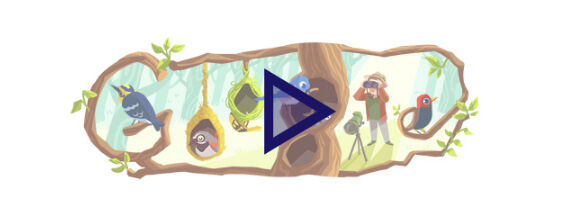
- Masuk ke Chrome Extensions, dan pilihGet more extensions.
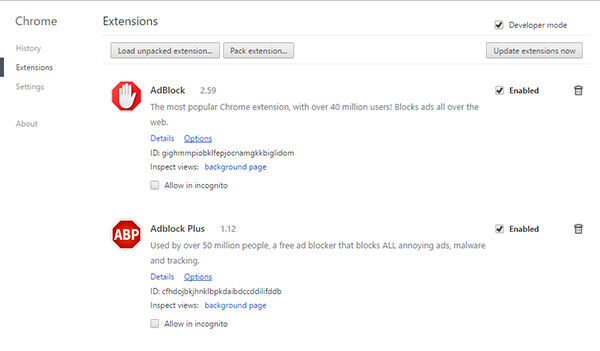
- Ketik kata kunci Data Saver di search bar.
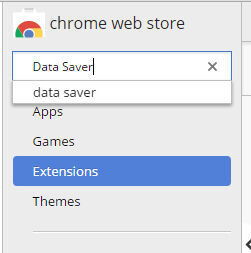
- Temukan ekstension Data Saver, dan klikAdd To Chrome.
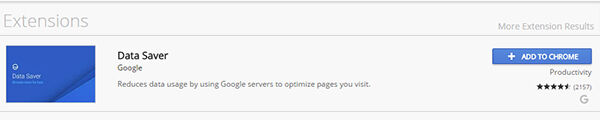
- Setelah itu, ikuti langkah selanjutnya danData Saver sudah terpasang di Google Chrome kamu.
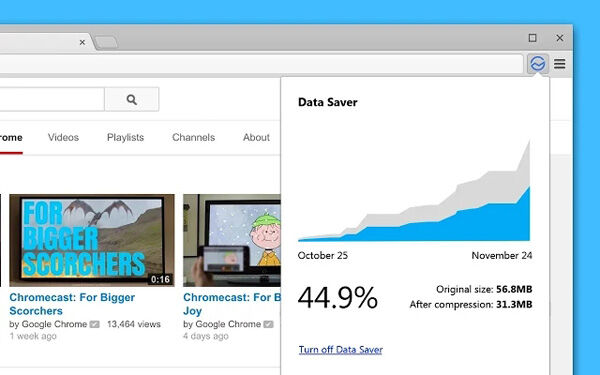
Dengan langkah sekecil itu saja, kamu sudah mampu menghemat kuota data kamu saat menggunakan Google Chrome baik pada PC ataupun laptop. Lalu, adakah cara lainnya selain menggunakan metode extension Data Saver seperti ini? Tentu saja, lupa ya zikrie kan bilang tadi ada tiga cara menghemat kuota data internet di Google Chrome pada PC. So, ini metode selanjutnya.
2. Nonaktifkan Gambar Beserta Plugin di Google Chrome
Mungkin sebagian dari kamu meragukan hal ini. Hey, ini serius fakta loh. Gambar-gambar yang ditampilkan di Google Chrome pada PC atau laptop mengkonsumsi banyakbandwidth. Apalagi jika resolusi gambar semakin besar dan detail, tentu saja akan membuat kuota data kamu semakin cepat habis. Nah, solusi yang paling tepat adalah kamu menonaktifkan gambar di Google Chrome kamu agar dapat menghemat kuota data yang kamu miliki. Caranya? Mudah kok!
- Buka Google Chrome.
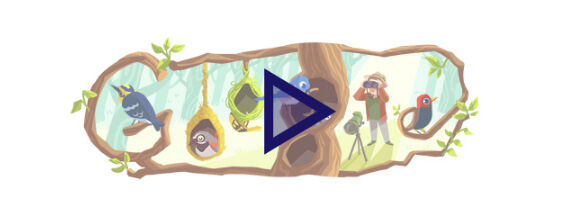
- Klik Settings, scroll ke bawah.
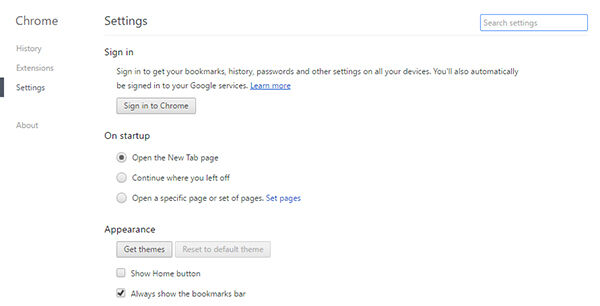
- Klik Show advanced settings.
- Masuk ke Privacy, dan buka Content Settings.
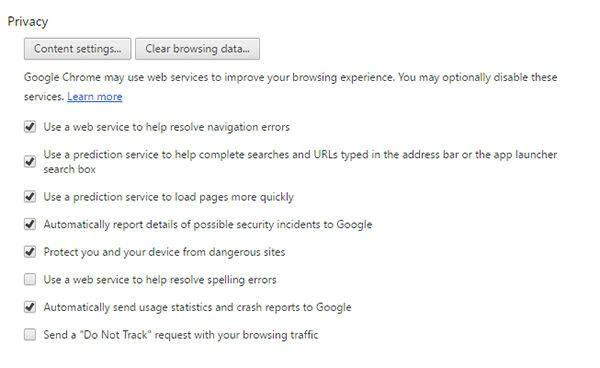
- Setelah popup keluar, pilih Do not show any images.
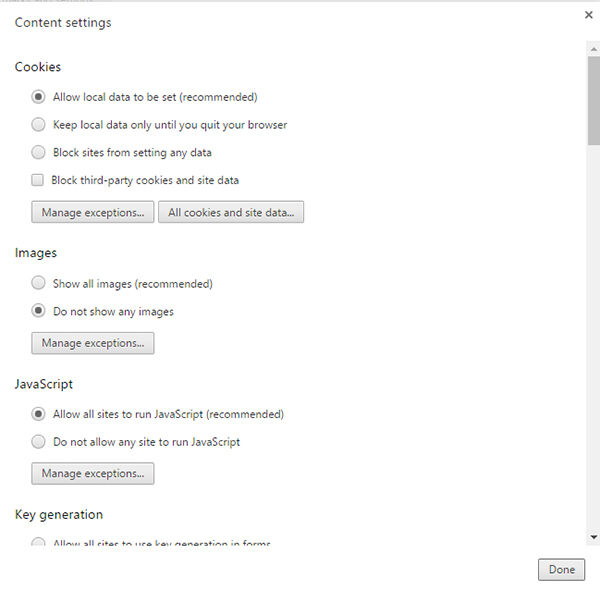
Selain itu, masih di cara menghemat kuota data internet di Google Chrome pada PC nomor dua, kamu juga bisa mengatur sistemplugin yang muncul pada Google Chrome. Langkah-langkah yang dilakukan sangat sama dengan yang sebelumnya, namun setelah langkah terakhir saat popup muncul, kamu scroll ke bawah cari opsi Plugin, dan pilih Let me choose when to run plugin content. Mudah bukan?
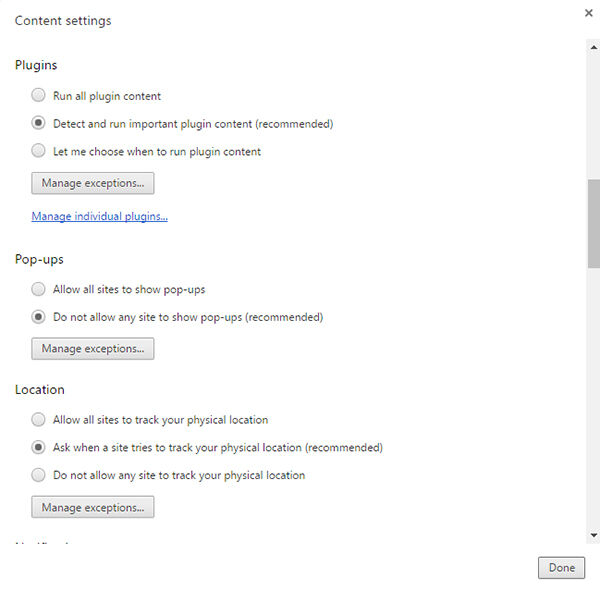
3. Jangan Lupa, Gunakan Ad Block!
Tahukah kamu, ternyata iklan bisa sedot kuota kamu hingga 80% loh. Iklan merupakan sesuatu yang sangat mengganggu dan paling sering muncul saat kita tengah asyik browsing. Maka dari itu, cara menghemat kuota data internet di Google Chrome pada PC selanjutnya adalah kamu wajib untuk memblokir iklan dengan menggunakan extension browser buatan Google tersebut. Untuk itu, kamu harus mengunduh extension Ad Block.
- Kamu harus menggunakan Google Chrome versi paling baru.
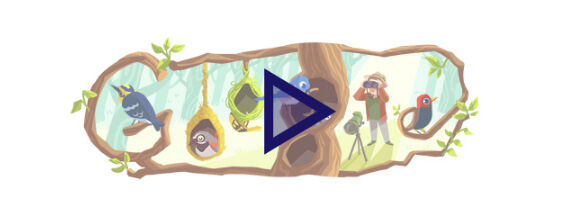
- Masuk ke Chrome Extensions, dan pilihGet more extensions.

- Ketik kata kunci Ad Block di search bar.
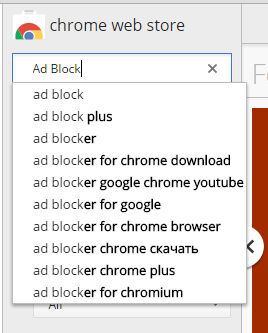
- Akan ada banyak pilihan Ad Block, cari yang rating-nya tinggi dan klik Add To Chrome.
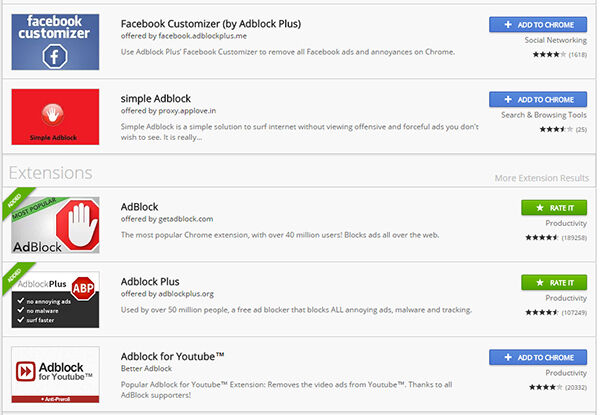
- Setelah itu, ikuti langkah selanjutnya danAd Block sudah terpasang di Google Chrome kamu. Sekarang kamu nggak akan pernah melihat lagi iklan bertebaran di browser kamu.
Itulah daftar cara menghemat kuota data internet di Google Chrome pada PC yang bisa Jaka berikan untuk kamu. Apakah sudah ada yang pernah kamu coba sebelumnya? Jika belum, silakan kamu melakukan metode ini agar kuota data kamu tetap aman hingga waktu yang cukup panjang. Share pendapat kamu ya guys.



No comments:
Post a Comment